条件付き書式を使うと、セルの視覚的スタイルや色を変更できます。書式は、書式が設定されているセルの値、又は数値形式のライン アイテムの値に基づいて設定できます。
3 種の書式スタイルと多様な色から選択可能です。
条件付き書式は以下のような目的で使用されます。
- 特に重要なデータの強調表示
- 分散分析
- 予想範囲外の値のフラグ付け
- アクションを必要とする、又はユーザーが対処する必要のあるセルの特定
カラー スケールを使用してセルに色等級を適用できます。色は、書式が数値に設定されているライン アイテムのセルに指定されている最小値と最大値の範囲内の値によって変わります。
指定した最小値と最大値の範囲内の値によって色の濃さが変わります。オプションとして一つ以上の中間値を使用できます。
- 最小値以下の数値には最小値を表す色が使用されます。
- 最大値以上の数値には最大値を表す色が使用されます。
- 中間値が指定されている場合は、その色を中心の色として最小値から最大値までの数値を表す色が変わります。
たとえば、モデル ビルダーは、ある従業員の給与が年齢的に高いか低いかを強調して表示できます。そのためには、以下のような書式設定が必要です。
- 給与が低い場合は緑
- 給与が中間レベルの場合は黄色
- 給与が高い場合は赤
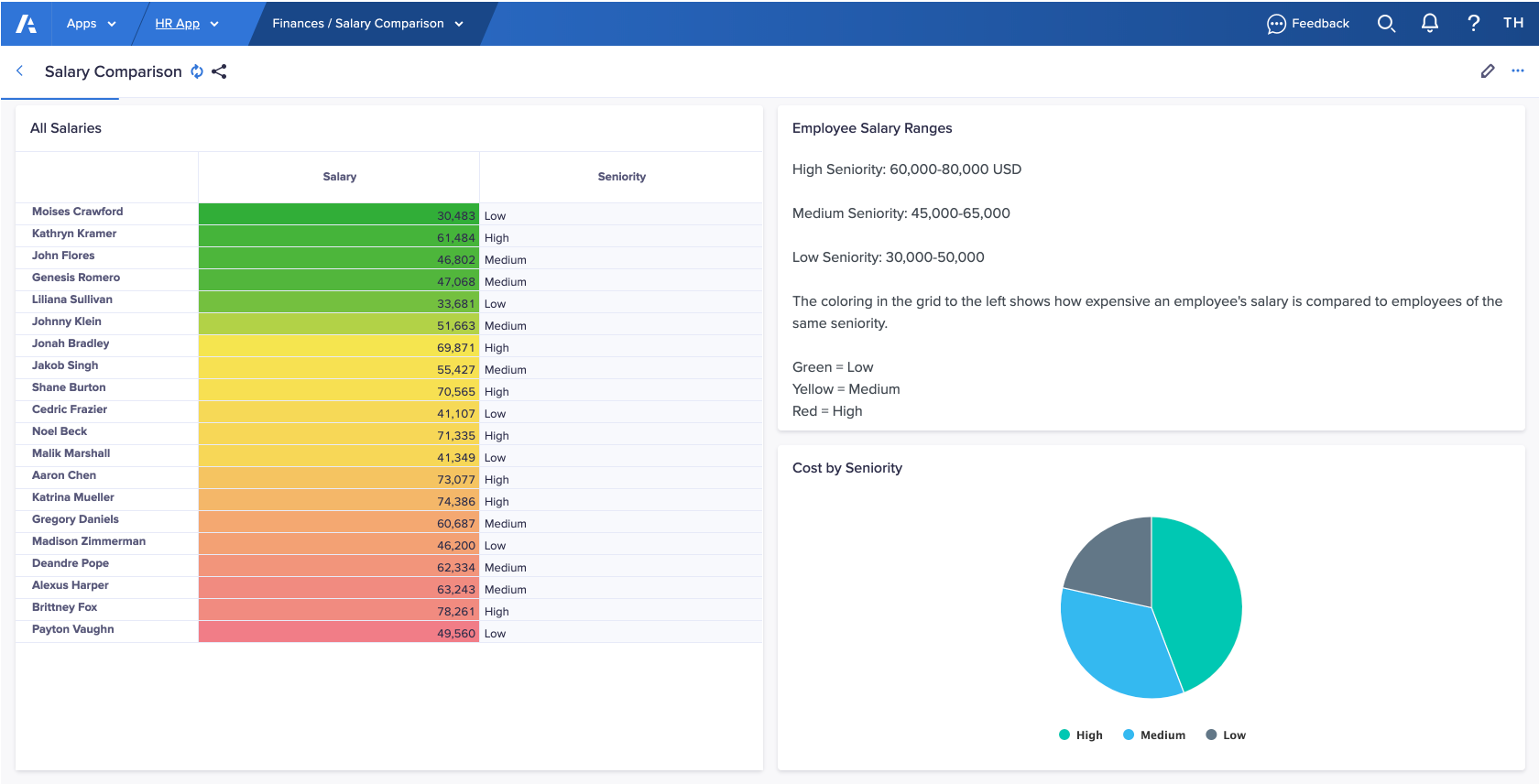
条件付き書式には、以下の 3 つのスタイルを使用できます。
- 背景: 書式が設定される各セルの背景を単色で完全に塗りつぶします。
- 罫線: セルに色付きの罫線を追加してセルの値を読みやすくします。
- モールス: セルの値の左側に色付きの点または線を追加します。点や線のサイズはセルの値に応じて変わります。このスタイルは色覚異常のユーザーに有用です。
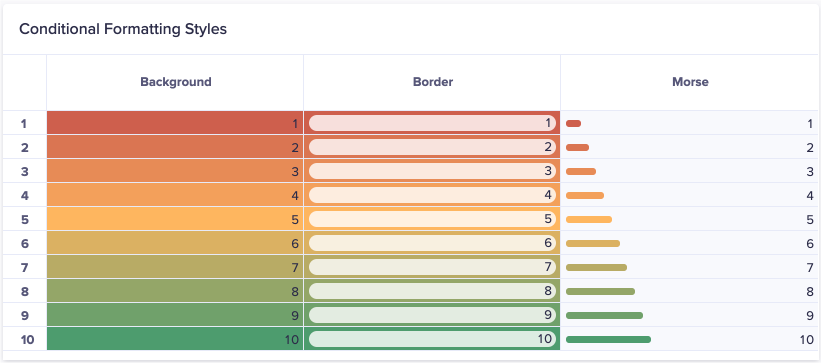
関連項目:

